Rahmen Gerbera
Dieses Tutorial ist aus meiner Fantasie entstanden
Ähnlichkeiten zu anderen Tutorialen ist nicht gewollt und nicht beabsichtigt
erstellt mit PSP X2
am 09.01.2017
von Angelika Moors
Du benötigst folgende Filter
Filter Mock - Laser Sight
Filter - Alien Skin : Eye Candy 5 - Textures - Swirl
Tutorial
Such dir eine Helle und eine dunkle Farbe aus deinem Bild
1.
Bild - Rand hinzufügen 1 px in deiner dunklen Farbe
Bild - Rand hinzufügen 10 px in deier hellen Farbe
markiere den Rand mit deinem Zauberstab
Effekte - Textureeffekte - Plättchen
mit dieser Einstellung :

Effekte - 3 D Effekte - Innenfase
mit dieser Einstellung :
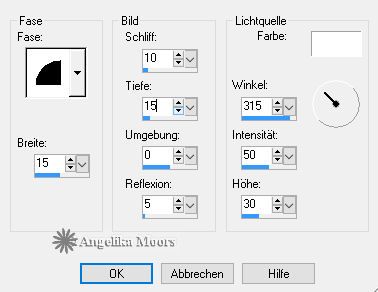
Auswahl aufheben
Bild - Rand hinzufügen 1x in deiner dunklen Farbe
2.
Bild - Rand hinzufügen 20 px in der hellen Farbe
markiere den Rand mit deinem Zauberstab
Effekte - Pluckins - Filter Mock - Laser Sight
mit der Standardeinstellung :
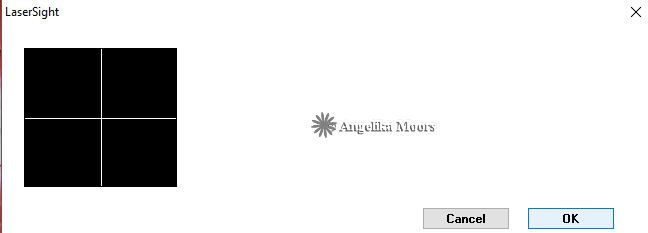
Auswahl Aufheben
Jetzt aktiviere Oben rechts und unten links die Felder mit deinem Zauberstab
fülle die Felder mit deiner dunklen Farbe
Effekte - Plugins - Filter - Alien Skin : Eye Candy 5 - Textures - Swirl
mit dieser Einstellung :

jetzt markieren wir die 2 Schwarzen Felder mit dem Zauberstab
und füllen die Felder jetzt mit der hellen Farbe
Effekte - Plugins - Filter - Alien Skin : Eye Candy 5 - Textures - Swirl
gleicher Einstellung
Anpassen - Schärfe - Stark scharf zeichnen
Auswahl aufheben
3.
Auswahl - Alles auswählen
Auswahl - Verkleinern - um 20 px
Auswahl - Umkehren
Effekte - 3 D Effekte - Innenfase
mit dieser Einstellung :
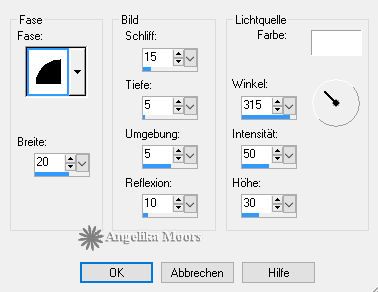
Auswahl aufheben
Bild - Rand hinzufügen 1 px in dweiner dunklen Farbe
4.
Bild - Rand hinzufügen 30 px in der hellen Farbe
markiere den Rand mit deinem Zauberstab
Effekte - Pluckins - Filter Mock - Laser Sight
mit der Standardeinstellung :
.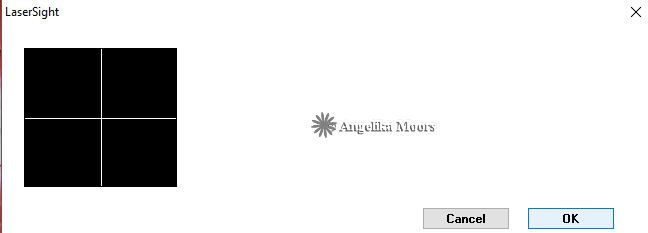
Auswahl Aufheben
Jetzt aktiviere Oben rechts und unten links die Felder mit deinem Zauberstab
fülle die Felder mit deiner hellen Farbe
(genau entgegen gesetzt zum letzen Füllen der Farbfelder)
Effekte - Plugins - Filter - Alien Skin : Eye Candy 5 - Textures - Swirl
mit gleicher Einstellung :

jetzt markieren wir wieder die 2 Schwarzen Felder mit dem Zauberstab
und füllen die Flder jetzt mit der dunklen Farbe
Effekte - Plugins - Filter - Alien Skin : Eye Candy 5 - Textures - Swirl
gleicher Einstellung
Anpassen - Schärfe - Stark scharf zeichnen
Auswahl aufheben
5.
Auswahl - Alles auswählen
Auswahl - Verkleinern - um 30 px
Auswahl - Umkehren
Effekte - 3 D Effekte - Innenfase
mit dieser Einstellung :
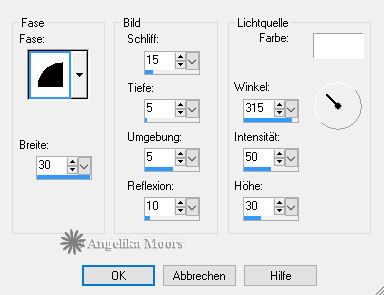
6.
Bild - Rand hinzufügen 1 px in deiner dunklen Farbe
Bild - Rand hinzufügen 10 px in deier hellen Farbe
markiere den Rand mit deinem Zauberstab
Effekte - Textureeffekte - Plättchen
mit dieser Einstellung :

Effekte - 3 D Effekte - Innenfase
mit dieser Einstellung :
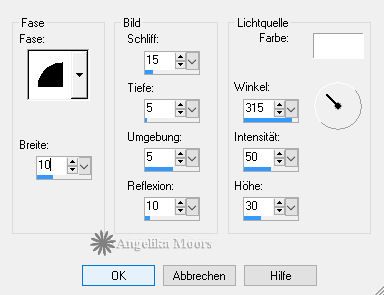
Auswahl aufheben
Bild - Rand hinzufügen 1 px in der dunklen Farbe
Fertig ist dein Rahmen, vergess dein Wasserzeichen nicht
und beachte das Copyright des jeweiligen Künstlers
